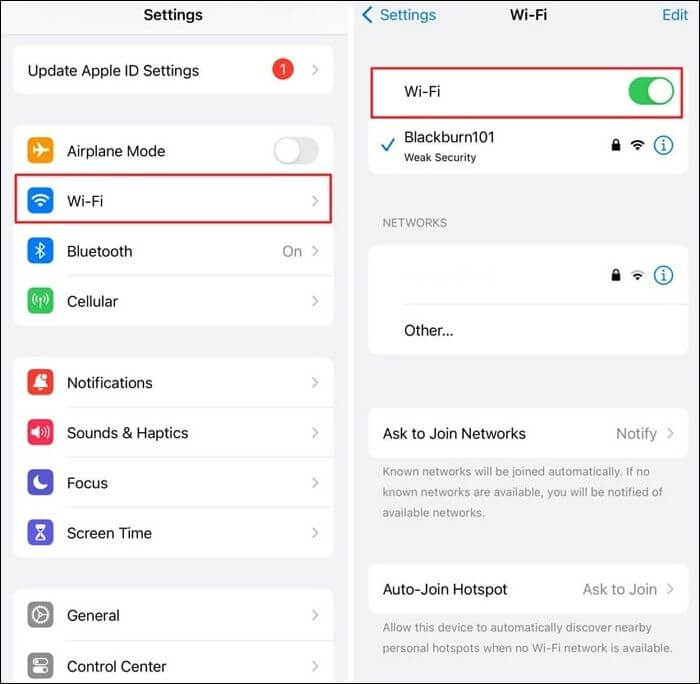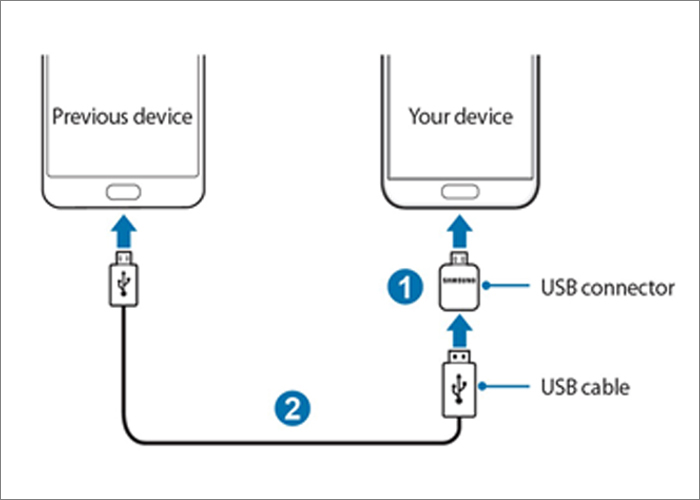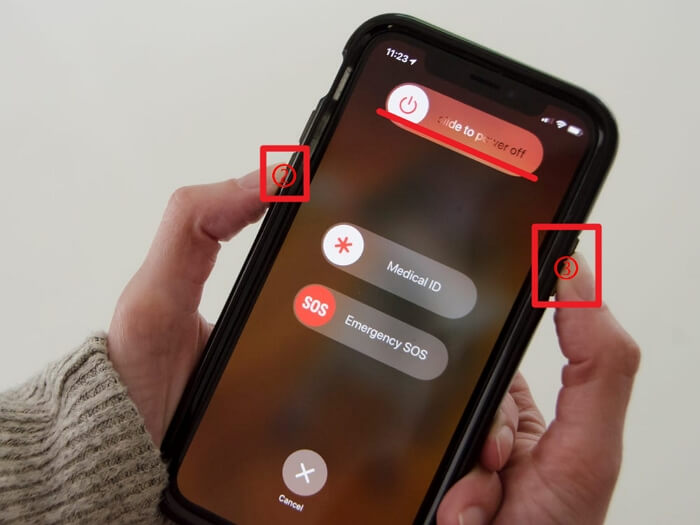¿Cuánto tarda Smart Switch? [Respuesta]
Resumen
¿Te preguntas cuánto tarda en transferirse la información con Smart Switch? En este artículo encontrarás la respuesta a '¿Cuánto tarda Smart Switch?', así como las razones y soluciones para que Smart Switch tarde demasiado.
Destacados
- El tiempo que tardará el Smart Switch depende principalmente del tamaño de los datos que contenga tu iPhone o Android. En términos generales, el Smart Switch de Samsung transfiere 1 GB de datos cada dos minutos.
- Cuando transfieres datos a un Samsung Galaxy con Smart Switch y tardas horas y horas, puede que haya algún problema con el sistema operativo de tu teléfono, la conexión a Internet, el cable OTG, el espacio de almacenamiento, etc.
- Si buscas una mayor velocidad de transferencia sin perder la calidad original, prueba EaseUS MobiMover, un software profesional de transferencia para Android y iPhone.
La mayoría de los fans de Samsung probablemente sepan que el Samsung Galaxy S24 y el Samsung S24 Ultra saldrán a la venta el 17 de enero. Los que quieran pasarse a Samsung pueden tener un problema: cómo transferir datos de Samsung a Samsung o cómo transferir datos de iPhone a Samsung de forma inalámbrica. El secreto de la transferencia de datos de Samsung es el Smart Switch. Este post pretende resolver la pregunta "¿Cuánto tarda Smart Switch?" y ofrecer algunas sugerencias cuando tu Smart Switch se atasca o tarda demasiado.
El tiempo estimado que tardará Smart Switch
Smart Switch se utiliza únicamente para transferir datos de aplicaciones, fotos, contactos, mensajes, archivos y otros contenidos desde dispositivos Android e iOS a teléfonos Samsung Galaxy. Si quieres saber cuánto tarda Smart Switch en transferir datos a Samsung Galaxy, dejémoslo claro: el tiempo de transferencia depende del tamaño de los datos. Cuantos más quieras copiar o transferir, más tiempo tardará Samsung Smart Switch.
| Tiempo de instalación del Smart Switch |
Unos segundos. |
| Tiempo que tarda en conectarse el Conmutador Inteligente |
Unos segundos. (La conexión por cable es más rápida que la inalámbrica). |
| Tiempo que tarda en transferirse el Interruptor Inteligente |
2 minutos por GB. |
| Tiempo que tarda el Conmutador Inteligente en hacer una copia de seguridad |
Hacer una copia de seguridad de más de 20 GB de datos, te llevará entre 30 y 45 minutos. |
Qué pasa si Samsung Smart Switch tarda demasiado
Escenario de usuario real
Un vendedor de teléfonos ha informado de que Smart Switch siempre ha sido su opción para la transferencia de datos, pero las cosas cambiaron cuando salió el Samsung S22 porque el tiempo de transferencia aumentó de media hora a más de 6 horas, lo que le confundió mucho. Todos sus clientes no podían esperar tanto, y tuvieron que coger tanto el teléfono antiguo como el nuevo hasta que se completó todo el proceso.
Por ello, envió un post a Reddit y se preguntó por qué el Smart Switch tardaba tanto o por qué se transfería tan lentamente. ¿Tienes una pregunta similar a ésta? Si es así, vamos a investigar por qué el Smart Switch tarda tanto en transferir datos y tenemos algunas soluciones para este problema.
Posibles causas de que el Smart Switch se atasque/tome una eternidad
Hay unas cuantas razones que pueden hacer que el Smart Switch no funcione, se atasque o tarde una eternidad en transferir datos a tu nuevo teléfono Samsung. Las razones más comunes son un problema con el hardware de tu teléfono Android, la conexión a Internet, el sistema operativo o el cable OTG si eliges la conexión por cable. Sigue los métodos que se indican a continuación para resolver estos problemas.
Trucos para arreglar el Samsung Smart Switch que tarda demasiado
Como se ha indicado anteriormente, 1 GB cada 2 minutos es lo que tarda el Conmutador Inteligente. Sin embargo, a veces, puede tardar más que el tiempo estimado. Si Smart Switch se bloquea o tarda más de lo habitual, sigue los siguientes consejos para acelerar la transferencia de datos de Samsung.
Arreglo 1. Comprueba la conexión a Internet y el cable USB
Tanto si la transferencia de datos a Samsung es por cable como inalámbrica, asegúrate de que tu conexión a Internet es estable y eficaz. Ve a tu panel de control, pulsa el icono de Wi-Fi para apagarlo y vuelve a encenderlo. O bien, puedes cambiar a otra conexión Wi-Fi.
![consultar internet]()
Aparte de la conexión a Internet, la conexión del dispositivo también es un factor que influye en el tiempo de transferencia. Si eliges la conexión por cable y el cable OTG no funciona, tu transferencia de datos al Samsung Galaxy S23/S22 fallará; si eliges la transferencia inalámbrica y los dispositivos no están dentro del alcance, la transferencia no se iniciará. Se sugiere colocar los dispositivos a una distancia máxima de 15 metros entre sí y a una distancia mínima de 10 cm para garantizar una transferencia inalámbrica de archivos fluida y segura.
![comprobar usb]()
Lee también
Arreglo 2. Libera almacenamiento en los dispositivos
Otra posible razón por la que el Smart Switch tarda demasiado es que el espacio en el teléfono de destino no es suficiente. La única solución para esto es limpiar el almacenamiento de tu iPhone o Android y del teléfono Samsung de destino. A continuación te explicamos cómo comprobar el almacenamiento de los teléfonos móviles:
📱En iPhone: Ve a Ajustes > General > Almacenamiento para comprobar cuántos datos quieres transferir a Samsung.
📳En Android: Ve a Ajustes > Mantenimiento del dispositivo/Cuidado del dispositivo > Almacenamiento para ver la capacidad de almacenamiento.
Lee también
Solución 3. Reinicia ambos dispositivos y reinicia la transferencia
Aparte de los métodos anteriores, puedes forzar el reinicio de ambos dispositivos e iniciar de nuevo la transferencia. Si realizas un reinicio forzado, podrás solucionar los problemas de pantalla congelada y falta de respuesta al utilizar tu dispositivo iOS o Android.
📱En iPhone 8 y posteriores: Pulsa y suelta el botón de subir volumen y luego el de bajar volumen. A continuación, mantén pulsado el botón lateral/de encendido hasta que veas el logotipo de Apple.
![forzar reinicio iphone]()
📳En Android: Mantén pulsados los botones de encendido y bajar volumen al mismo tiempo durante al menos 5 segundos.
![reiniciar android]()
Forma alternativa de transferir todo a Samsung S24/S23
Si los métodos anteriores no funcionan para acelerar la transferencia de datos al nuevo dispositivo Samsung, puedes probar otro software alternativo a Samsung Smart Switch: EaseUS MobiMover. Es una herramienta de transferencia de datos que puede transferir datos de iPhone a Samsung y de Samsung a Samsung.
🔍Características de EaseUS MobiMover:
- Transferencia de datos entre productos Apple. Puede transferir todo de iPhone a iPhone, de iPad a iPad o de iPhone a iPad en cuestión de minutos. También permite hacer copias de seguridad del iPhone en Windows, Mac, portátil o disco duro externo.
- Transferencia de datos entre dispositivos Android. Admite múltiples tipos de datos, como fotos, vídeos, contactos, música, mensajes, etc. Por ejemplo, te permite transferir contactos de Samsung a Samsung en cuestión de segundos.
- Transferencia de datos entre iOS y Android. ¿Necesitas ayuda en la transferencia de datos entre plataformas? Utiliza EaseUS MobiMover. Transfiere datos de iPhone a Android con cable y viceversa sin problemas.
- Transferencia, copia de seguridad y restauración de WhatsApp. Gestiona tus mensajes de WhatsApp junto con los archivos adjuntos. Así, puedes transferir WhatsApp de iPhone a Android con EaseUS.
Cómo transferir datos al nuevo Samsung S24/S23
![transferencia de teléfono a teléfono]()
Conclusión: ¡Respuesta a "Cuánto tarda Smart Switch"!
Por lo expuesto anteriormente, sabemos que Smart Switch tardará 2 minutos en transferir cada GB de datos, y cuanto mayor sea el tamaño, más tiempo tardará en transferirse. Si quieres una transferencia de datos segura y rápida, asegúrate de que tienes un cable USB que funcione y conecta tus dispositivos a una red Wi-Fi estable. Cuando te encuentres con el problema de transferencia atascada, fuerza el reinicio de ambos dispositivos. Consejo útil: cuando Smart Switch tarde demasiado en transferir o hacer una copia de seguridad de tus datos, una aplicación alternativa de transferencia de datos - EaseUS MobiMover, está siempre aquí para ayudarte y garantizarte un proceso de transferencia rápido y seguro.
Por favor, comparte este post con más amigos que tengan la misma pregunta.
¿Cuánto tarda Smart Switch?
1. ¿El Conmutador Inteligente es más rápido con cable o inalámbrico?
Si piensas transferir una gran cantidad de contenidos, una conexión por cable es considerablemente más rápida.
2. ¿Por qué mi Smart Switch tarda 8 horas?
Puedes ir a Ajustes > Aplicaciones > Smart Switch > Almacenamiento > Borrar caché. Al hacerlo, se borrará la caché de la aplicación y puede que se acelere la transferencia de datos. Las razones por las que tu Smart Switch tarda 8 horas en transferir datos pueden ser que los archivos transferidos sean demasiado grandes, que Internet sea demasiado lento, que haya un problema con el hardware o que no tengas suficiente espacio de almacenamiento en el teléfono de destino.
3. ¿Qué ocurre si detengo el Conmutador Inteligente a mitad de camino?
Puedes detener la transferencia a mitad de camino y empezar de nuevo sin perder el progreso. Cuando pausas una transferencia, el Conmutador Inteligente guarda el estado actual. Más tarde, puedes reanudarla desde el mismo punto, garantizando que no se pierdan ni dupliquen datos.